[SOLVED] Repair Corrupted Or Failed USB Device Without Data Loss
Summary: В статье ниже будут показаны лучшие методы восстановить поврежденные или вышедшие из строя USB-устройстваи восстановить потерянные данные в случае потери данных с помощью Восстановление данных BitWar!
Table of Contents
Проблема с USB: поврежденное / вышедшее из строя USB-устройство требует ремонта
Пользователи часто используют USB-накопитель или USB-карту для передачи или хранения на них важных данных, но иногда они могут быть легко повреждены из-за вирусной атаки, повреждения файловой системы или неправильного удаления устройства.
Это может быть небольшой головной болью, потому что пользователям нужно будет как можно скорее отремонтировать USB-устройство, чтобы предотвратить дальнейшее повреждение. Кроме того, пользователи также могут потерять свои данные, если не решат проблему с USB сразу, потому что они не могут получить доступ к данным, столкнувшись с проблемой.
Поэтому, прежде чем приступить к поиску решений для его преодоления, вам необходимо убедиться, что он обнаруживает USB-накопитель на вашем компьютере. Если это не так, обратитесь к USB не отображается чтобы узнать больше о решениях. Пока он появляется, используйте приведенные ниже эффективные решения, чтобы восстановить поврежденное или вышедшее из строя USB-устройство в Windows.
Эффективные методы решения проблемы с USB-устройством
Метод 1. Запустите утилиту CHKDSK.
Утилита CHKDSK - это инструмент командной строки для устранения любых ошибок USB.
Step 1: Connect поврежденное USB-устройство на свой компьютер и перейдите в Windows Search.
Step 2: Type in cmd and hit Enter.
Step 3: Run the Командная строка от имени администратора и введите команду: chkdsk C: / f / r / x (заменять E: буквой USB-накопителя.)

Метод 2: сканирование и восстановление USB-накопителя
Помимо использования CHKDSK, вы можете сканировать и восстанавливать диск с помощью системы Windows.
Step 1: Connect USB к компьютеру и перейдите в This PC.
Step 2: Right-click поврежденное USB-устройство и выберите Properties.
Step 3: Go to Tools и нажмите на Check button.

Step 4: В новом окне выберите Сканирование и ремонт дискаи если обнаружены какие-либо ошибки, следуйте инструкциям, чтобы исправить ошибку.
Метод 3: восстановить данные с поврежденного USB-устройства
Если оба приведенных выше метода не могут восстановить поврежденный диск, мы рекомендуем вам использовать Bitwar Data Recovery Software для восстановления важных данных с внешнего устройства, чтобы защитить ваши данные от повреждения или повреждения.
Это надежный и профессиональный инструмент восстановления, который позволяет любому пользователю восстанавливать важные данные с любого внутреннего или внешнего запоминающего устройства, такого как флэш-накопитель, SD-карта, USB-накопитель, карта памяти, внутренний жесткий диск и другие.
Выполните следующие действия, чтобы получить данные с поврежденного USB-устройства:
Step 1: Download and Install the Data Recovery Software on Windows from Bitwarsoft Download Center.
Step 2: Choose the USB-устройство from the list of devices and click on Next.

Step 3: Select the Scan Mode and click Next.

Step 4: Choose the Images/Photos from the file type lists and click Next.

Step 5: Preview the scan results from the software and click the Recover кнопку, чтобы восстановить данные с поврежденного USB.
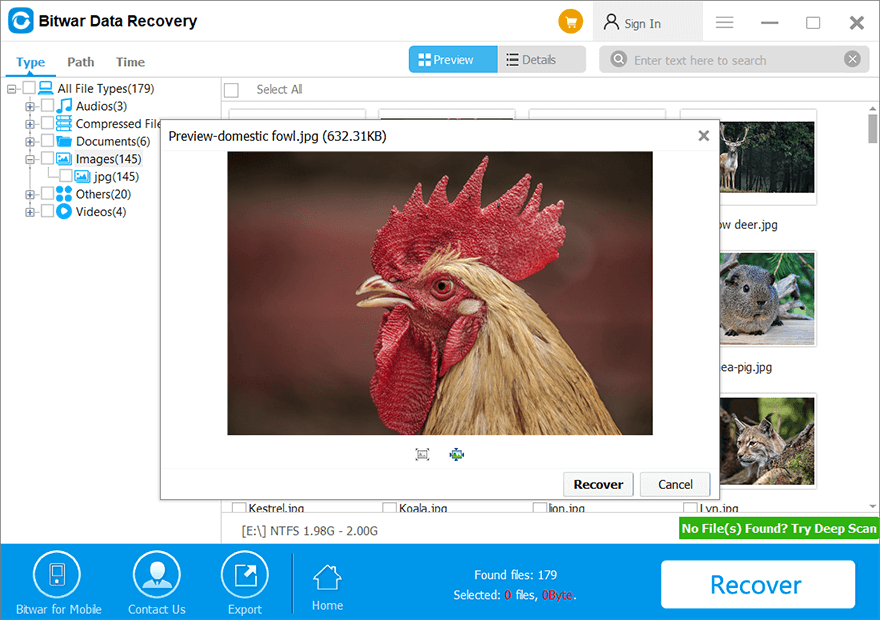
Восстановите поврежденный USB!
Если в будущем вы столкнетесь с какими-либо проблемами с драйверами в Windows, вы можете сканировать и восстанавливать их с помощью встроенной в компьютер служебной программы восстановления. Более того, если вам не повезло потерять какие-либо данные при повреждении USB-устройства, все, что вам нужно, это Bitwar Data Recovery Software, чтобы легко восстановить любые потерянные данные с поврежденного USB-устройства!
Previous Article
[FIXED] A File Error Has Occurred While Saving Word Document Резюме: в статье ниже будут показаны лучшие методы восстановления поврежденных или вышедших из строя USB-устройств и восстановления потерянных данных, если ...Next Article
3 простых способа исправить ошибки при предварительном просмотре или открытии фотографий в Windows Резюме: в статье ниже будут показаны лучшие методы восстановления поврежденных или вышедших из строя USB-устройств и восстановления потерянных данных, если ...
About Bitwar Data Recovery
3 Steps to get back 500+ kinds of deleted, formatted or lost documents, photos, videos, audios, archive files from various data loss scenarios.
Learn More
